PlaywrightをC#で使用する
目次
PlaywrightをC#で使用する
PlaywrightをC#で使用するには、VisualStudioからNuGetでPlaywrightのパッケージをインストールします。
ブラウザ操作目的であればPlaywright単体をインストールします。
MSTestやNUnitの自動テスト目的で使う場合は、それらのテストフレームワーク用のPlaywrightをインストールします。
NuGetでPlaywrightをインストール
1.VisualStudioで新規にC#のプロジェクトを作成します。
「.NET Framework4.8」でも「.NET Core 5.0」のどちらでも良いです。
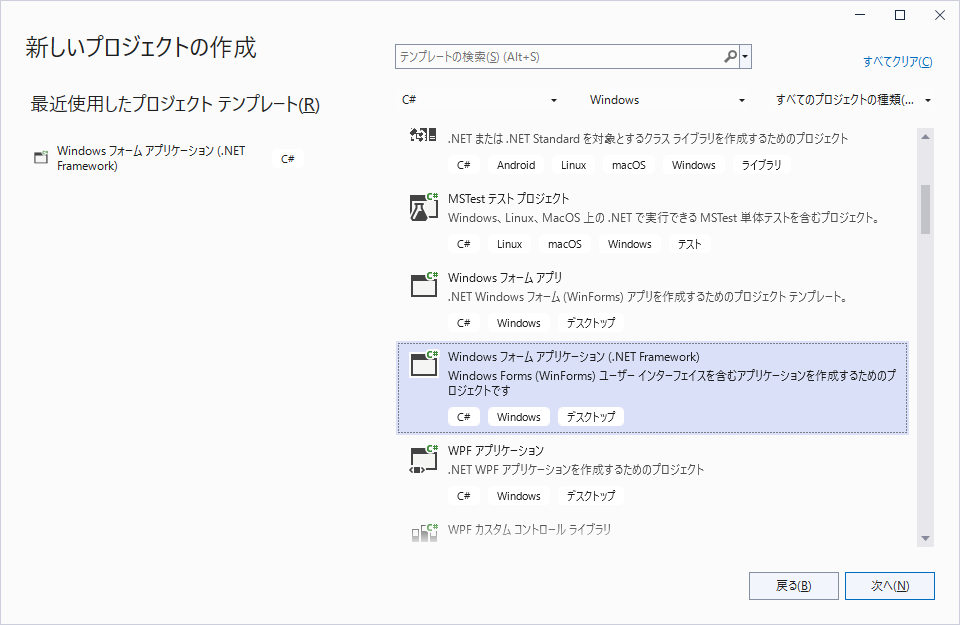
2.メニューからNuGetを起動します。
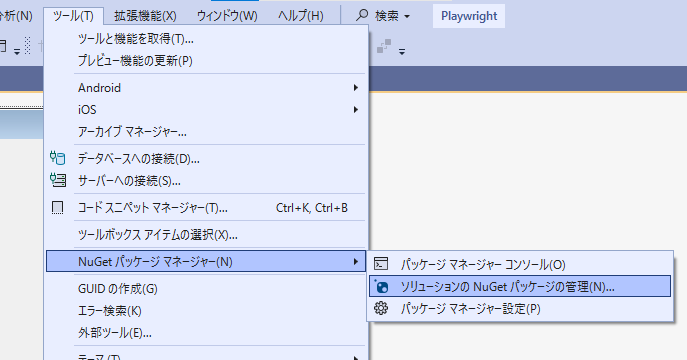
3.Playwrightを入力して、表示された「Microsoft.Playwright」パッケージを選択し、インストールします。
※「Microsoft.Playwright.NUnit」等の他のパッケージと間違えないように
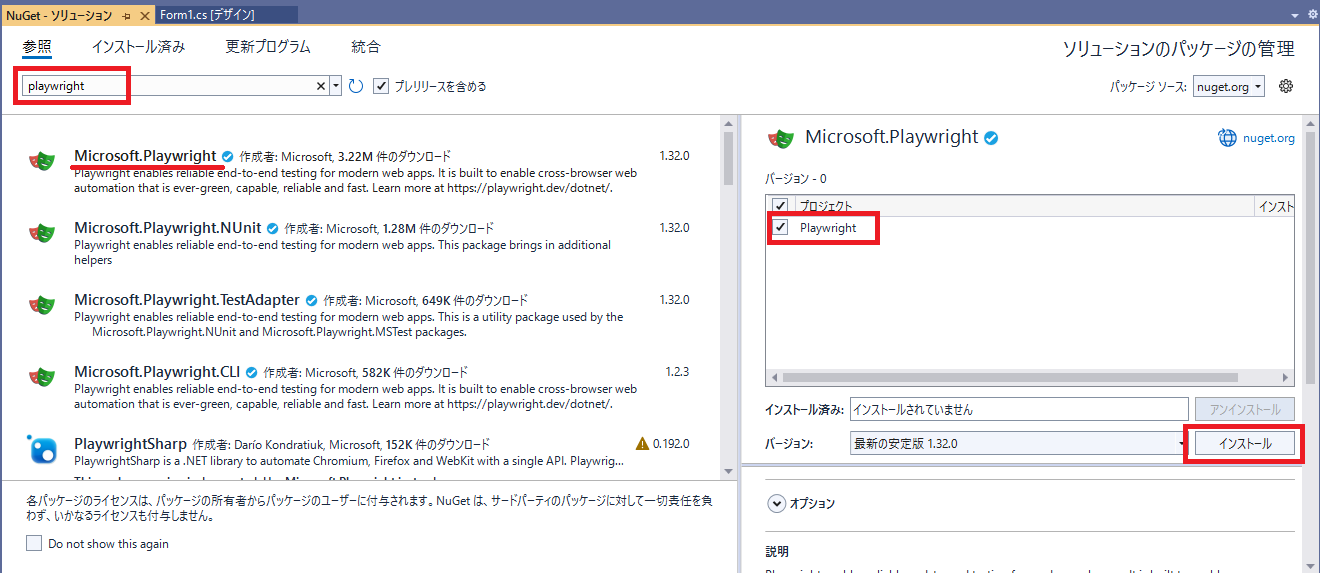
4.フォームにボタンを貼り付けます。
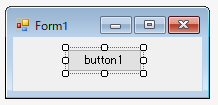
5.ファイル先頭のusingと、ボタンクリック処理の内容を以下に書き換えます。
using System;
using System.Windows.Forms;
using System.Threading.Tasks;
using Microsoft.Playwright;
namespace PlaywrightSample
{
public partial class Form1 : Form
{
public Form1()
{
InitializeComponent();
}
private async void button1_Click(object sender, EventArgs e)
{
var playwright = await Playwright.CreateAsync();
var browser = await playwright.Chromium.LaunchAsync(new BrowserTypeLaunchOptions() { Headless = false });
var page = await browser.NewPageAsync();
await page.GotoAsync("https://web.biz-prog.net/");
await page.ScreenshotAsync(new PageScreenshotOptions() { Path = "test.png" });
}
}
}
6.実行するとChromiumのブラウザが立ち上がります。test.pngでスクリーンショットが保存されます。
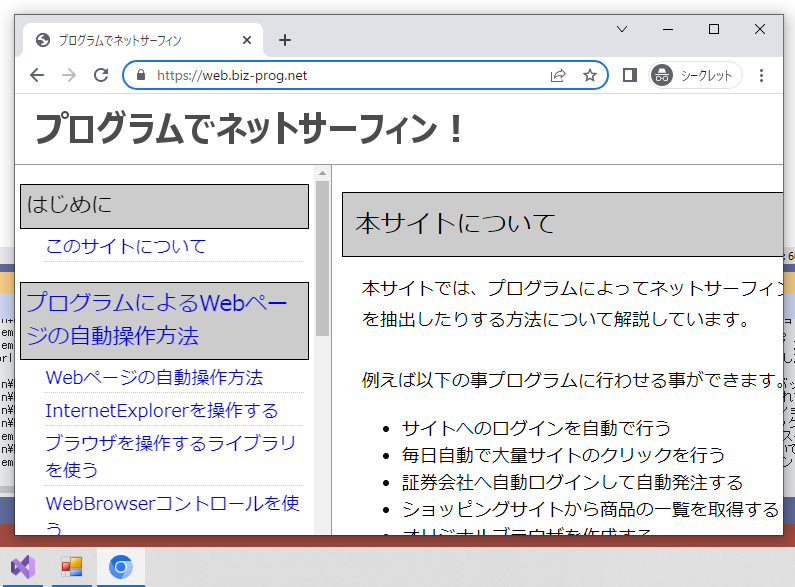
NuGetでPlaywrightのテストフレームワークをインストール(プロジェクト開発の自動テスト用)
Playwrightを自動テストとして使用する場合は、上記手順でPlaywrightのパッケージをインストールに追加で、
使用するテストフレームワークのパッケージをインストールしてください。
MsTestは「Microsoft.Playwright.MSTest」、NUnitは「Microsoft.Playwright.NUnit」です。
サンプルのテストコードはこちらを参考にしてください。
